ps給偏暗美女圖片增加清爽的黃綠蜜糖色
時間:2024-02-19 18:45作者:下載吧人氣:34
甜美色可以根據自己的喜好選擇適當的背景色,青綠色是最常用的。選好主色后再慢慢美女人物部分,重點是把膚色調紅潤。
原圖 
最終效果 
1、打開原圖素材,按Ctrl + J 把背景圖層復制一層,混合模式改為“濾色”,不透明度改為:30%,效果如下圖。這一步增加圖片的亮度。 
2、新建一個圖層,按Ctrl + Alt + Shift + E 蓋印圖層。簡單給人物磨一下皮,方法任選,大致效果如下圖。 
3、創建可選顏色調整圖層,對黃、綠、中性色進行調整,參數設置如圖3 - 5,確定后用黑色畫筆把人物部分擦出來,效果如圖6。這一步增加背景的綠色和亮度。 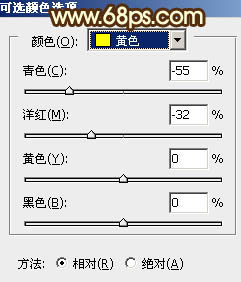
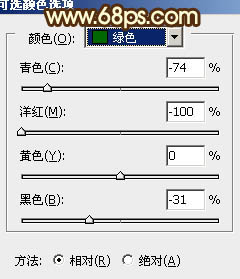
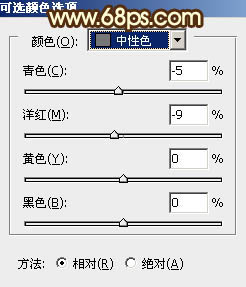

4、按Ctrl + J 把當前可選顏色調整圖層復制一層,不透明度改為:80%,效果如下圖。
5、創建曲線調整圖層,對綠、藍、RGB進行調整,參數設置如圖8 - 10,效果如圖11。這一步稍微增亮圖片。 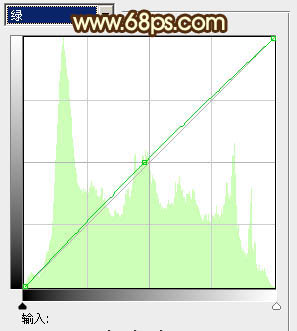



6、創建可選顏色調整圖層,對紅、黃、白色進行調整,參數設置如圖12 - 14,效果如圖15。這一步增加高光部分的顏色。 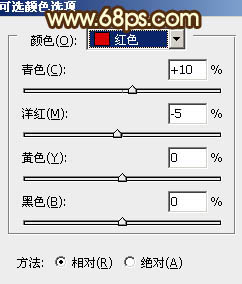
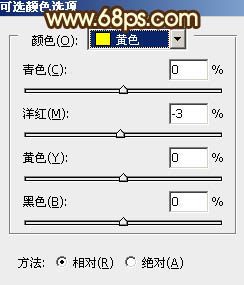
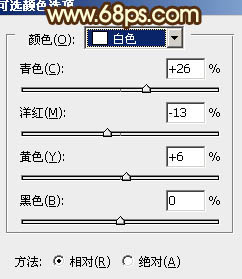

7、創建色彩平衡調整圖層,對陰影、中間調、高光進行調整,參數設置如圖16 - 18,效果如圖19。這一步統一人物及背景顏色。 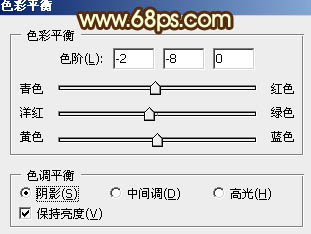
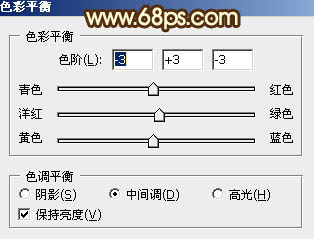
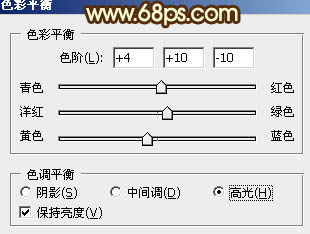

8、按Ctrl + Alt + ~ 調出高光選區,新建一個圖層,填充淡青色:#B4F9F0,混合模式改為“柔光”,不透明度改為:30%,效果如下圖。這一步增加圖片的青色。 
9、創建可選顏色調整圖層,對紅、黃、綠進行調整,參數設置如圖21 - 23,效果如圖24。這一步增加人物膚色的紅色。 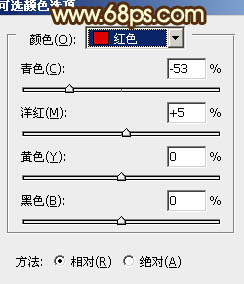
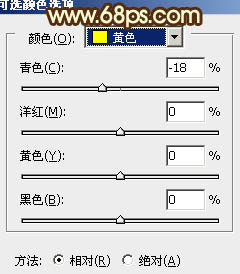
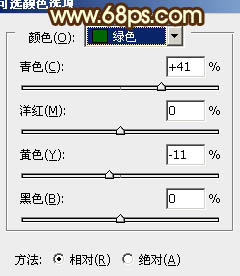

10、創建亮度/對比度調整圖層,參數設置如圖25,效果如圖26。 

11、創建色相/飽和度調整圖層,選擇綠色,用吸管吸取背景顏色,微調一下顏色,效果如圖28。 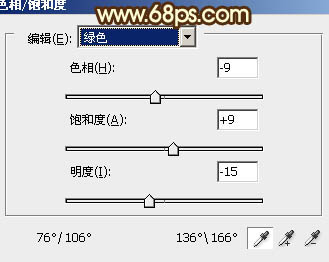

12、創建可選顏色調整圖層,對白、黑色進行調整,參數設置如圖29,30。效果如圖31。這一步微調高光及背景部分的顏色。 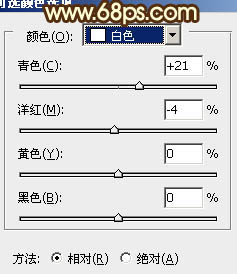
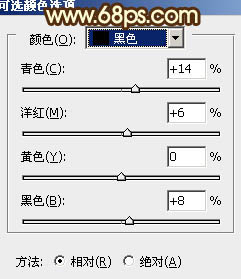

13、新建一個圖層,簡單給圖片增加一些高光,大致效果如下圖。 
最后微調一下細節,再適當把圖層銳化一下,完成最終效果。 

網友評論